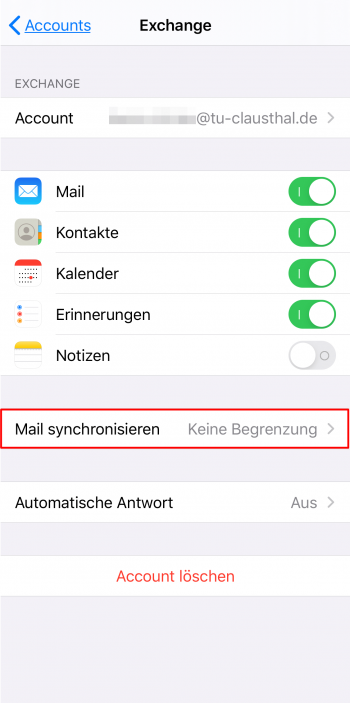Exchange unter iOS (iPhone, iPod, iPad)
Im Folgenden wird die Einrichtung eines E-Mail-Kontos auf dem Exchange-System der TU Clausthal unter iOS beschrieben.
Schritt 1: Einstellungen → Kalender→ Accounts → Account hinzufügen
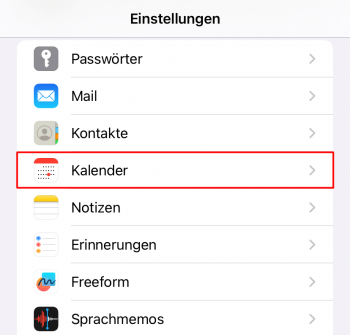
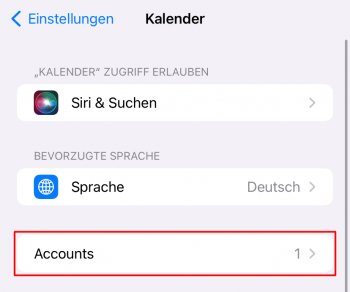
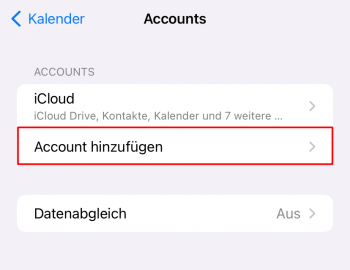 Schritt 2: 'Microsoft Exchange' auswählen
Schritt 2: 'Microsoft Exchange' auswählen
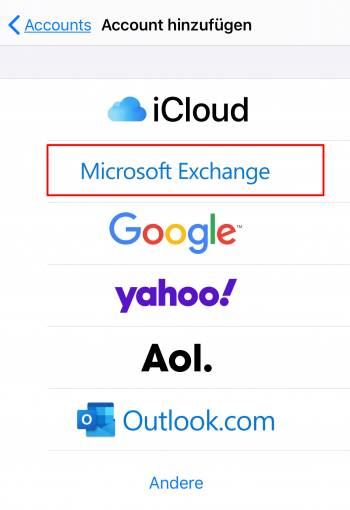 Schritt 3: Geben Sie nun Ihren Absendenamen, Ihre Hochschul-E-Mail-Adresse und Ihr TUC-Passwort ein.
Schritt 3: Geben Sie nun Ihren Absendenamen, Ihre Hochschul-E-Mail-Adresse und Ihr TUC-Passwort ein.
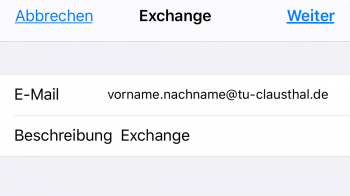
Schritt 4: Aktivieren Sie die gewünschten Optionen zum Synchronisieren von E-Mails, Kalender, Kontakte, Erinnerungen und Notizen
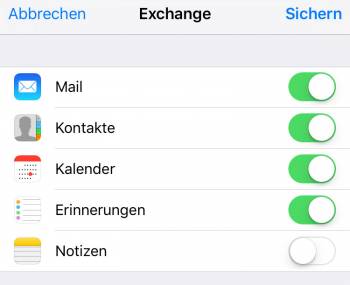 Schritt 5: Anschließend wählen Sie den angelegten Account aus und klicken dort auf den Account im oberen Bereich. Passen Sie den Server wie folgt an: exchange.tu-clausthal.de Bitte achten Sie darauf, dass Ihre Eingabe mit Hacken bestätigt wird.
Schritt 5: Anschließend wählen Sie den angelegten Account aus und klicken dort auf den Account im oberen Bereich. Passen Sie den Server wie folgt an: exchange.tu-clausthal.de Bitte achten Sie darauf, dass Ihre Eingabe mit Hacken bestätigt wird.
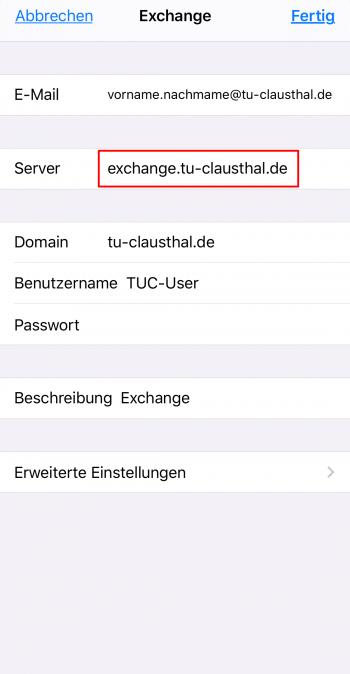 Schritt 6: Gehen Sie nun zurück und wählen Sie das angelegte Konto aus. Wählen Sie bei „Mail synchronisieren:“ „unbegrenzt“ aus. Nur so werden alle ihre E-Mails auf ihrem Gerät angezeigt.
Schritt 6: Gehen Sie nun zurück und wählen Sie das angelegte Konto aus. Wählen Sie bei „Mail synchronisieren:“ „unbegrenzt“ aus. Nur so werden alle ihre E-Mails auf ihrem Gerät angezeigt.